平常开发中,有些代码片段常常用到的,比如,获取 url 参数,rgb转16进制,打印下当前页面的性能数据,给所有的 span 加个样式, 防抖节流,fetch接口,类似 jquery这样的顺手 选择 dom 节点的库,等等,还有很多很多我们平常会用到的 utils 工具代码
很多人是每次用到了就去 google 下,下次要用再去找,这样每次都要找,重复又耽搁时间,哪有没有什么办法能把这些代码 存到浏览器的某个地方,要用的时候直接拿出来用,那今天就要讲讲 chrome devtools 的 snippets 功能
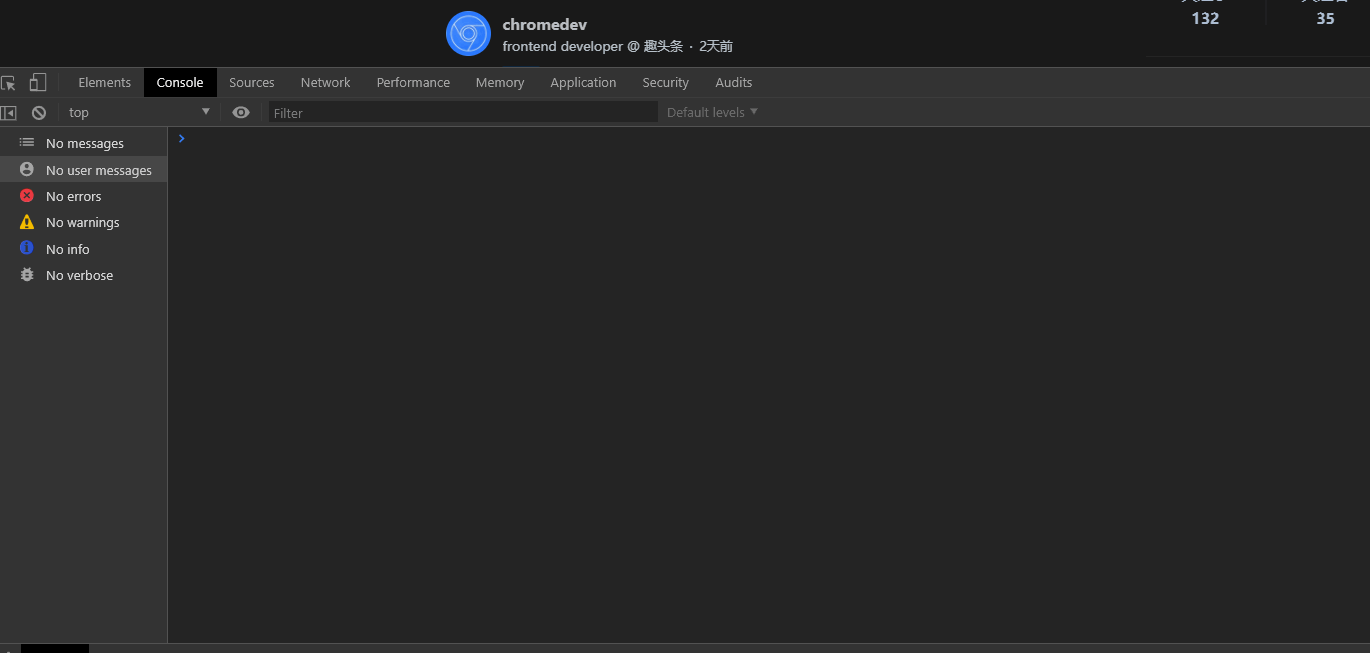
如 上面的 GIF 显示,再 sources 面板下面有个 snippets 选项,在左侧建立需要的目录,然后开始写代码就好了
代码写完,右下脚有个 显示 Ctrl Enter 的键,点击运行,或者使用快捷键,就可以运行代码了,是不是很方便呀
这里的代码 保存下来,下次打开浏览器,代码还是存在的,这样这里就可以成为你保存各种工具代码的好地方
比如,你现在想看看,当前网站的性能,假设你这里有保存获取性能数据的代码,你就很快的能获取到了,我自己就有保存下来

这里也可以成为你看 github,有好的想法的时候,尝试写段代码的好地方,不用打开编辑器,F12 就能开始干活,方便简单,用 console 面板写代码比较鸡肋,换行就执行了,非常不方便,这个就比较方便了
这么好用的的功能还不心动么,赶紧打开 chrome 试试吧
推荐阅读:
devtools tips: 调试伪类
devtools tips: 执行保存代码片段
Webpack 诞生记
Babel学习系列4-polyfill和transform-runtime的差别
如果你喜欢也可以关注我的 公众号 「chromedev」,专注于 chrome 相关信息











 本文介绍了如何使用Chrome DevTools的Snippets功能来存储常用的代码片段,以提高开发效率。开发者可以创建自定义目录,保存如URL参数处理、颜色转换、性能数据获取等实用工具代码,并随时调用运行。这是一个方便保存和快速访问代码的地方,尤其适用于快速尝试GitHub上的代码或临时编写小功能。
本文介绍了如何使用Chrome DevTools的Snippets功能来存储常用的代码片段,以提高开发效率。开发者可以创建自定义目录,保存如URL参数处理、颜色转换、性能数据获取等实用工具代码,并随时调用运行。这是一个方便保存和快速访问代码的地方,尤其适用于快速尝试GitHub上的代码或临时编写小功能。

















 被折叠的 条评论
为什么被折叠?
被折叠的 条评论
为什么被折叠?








